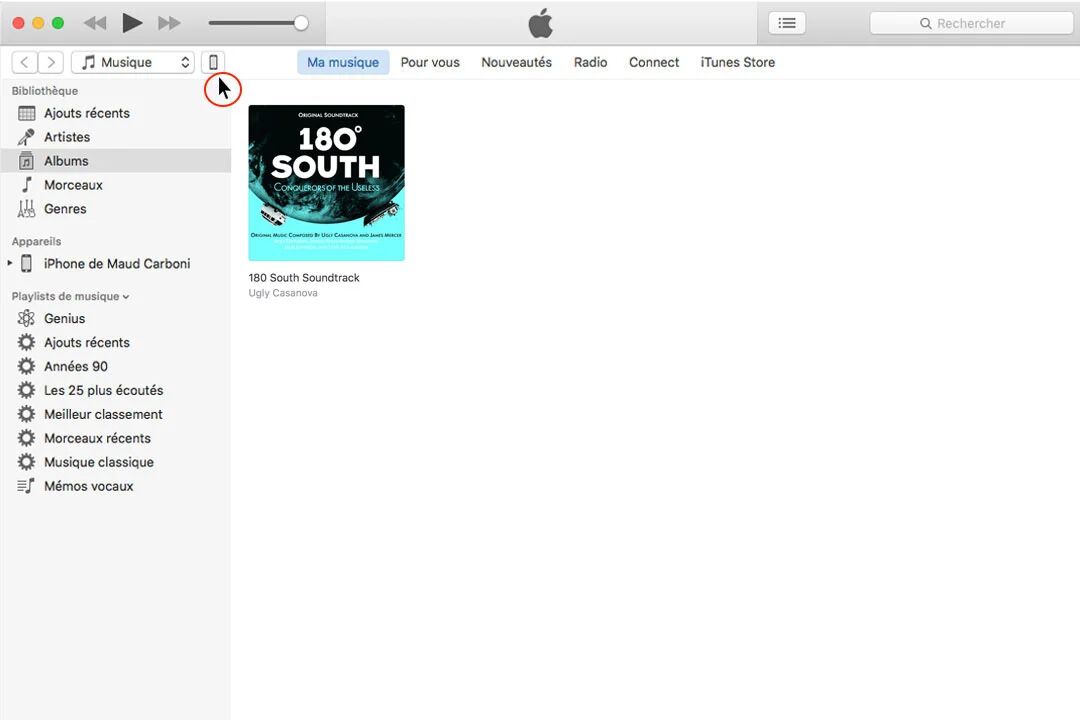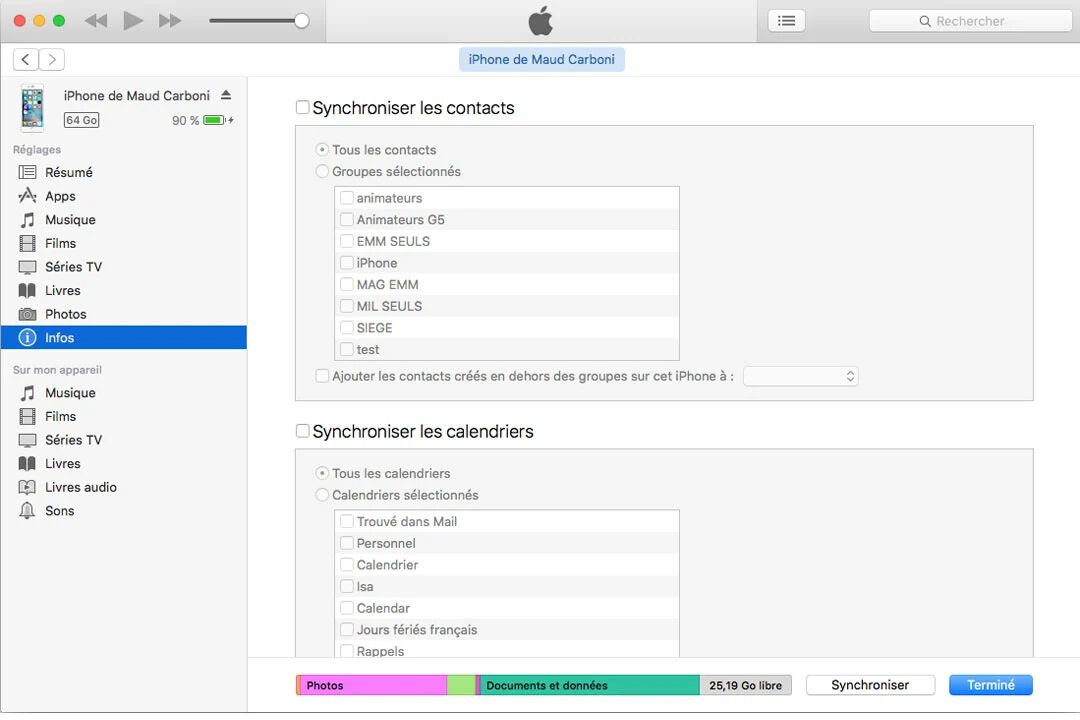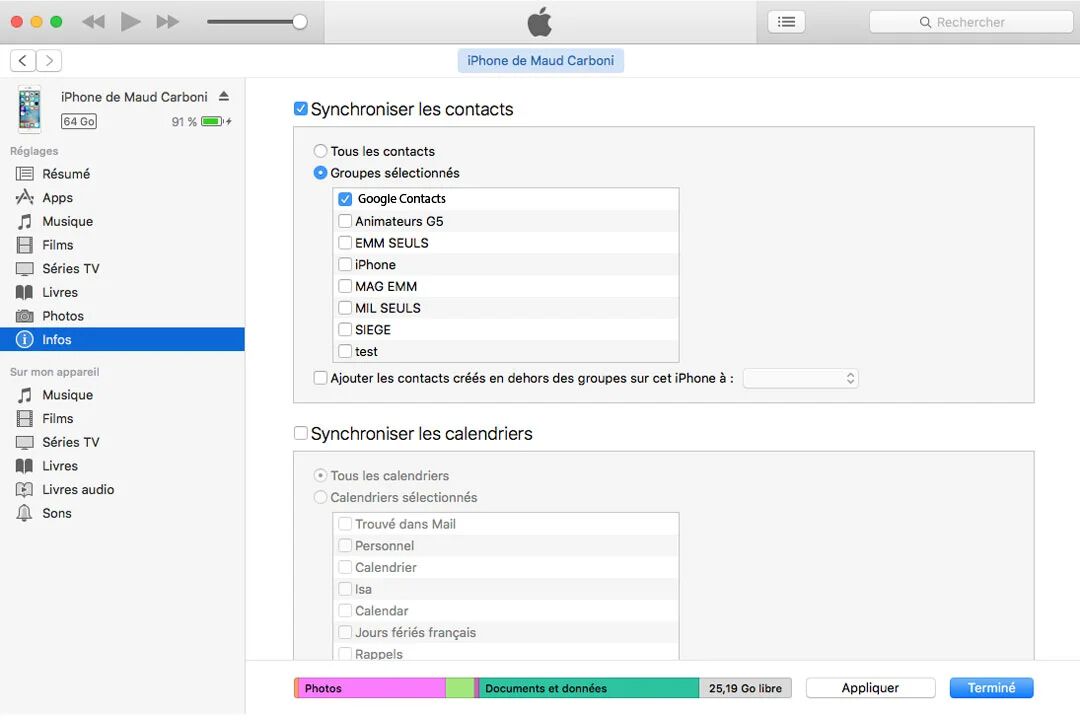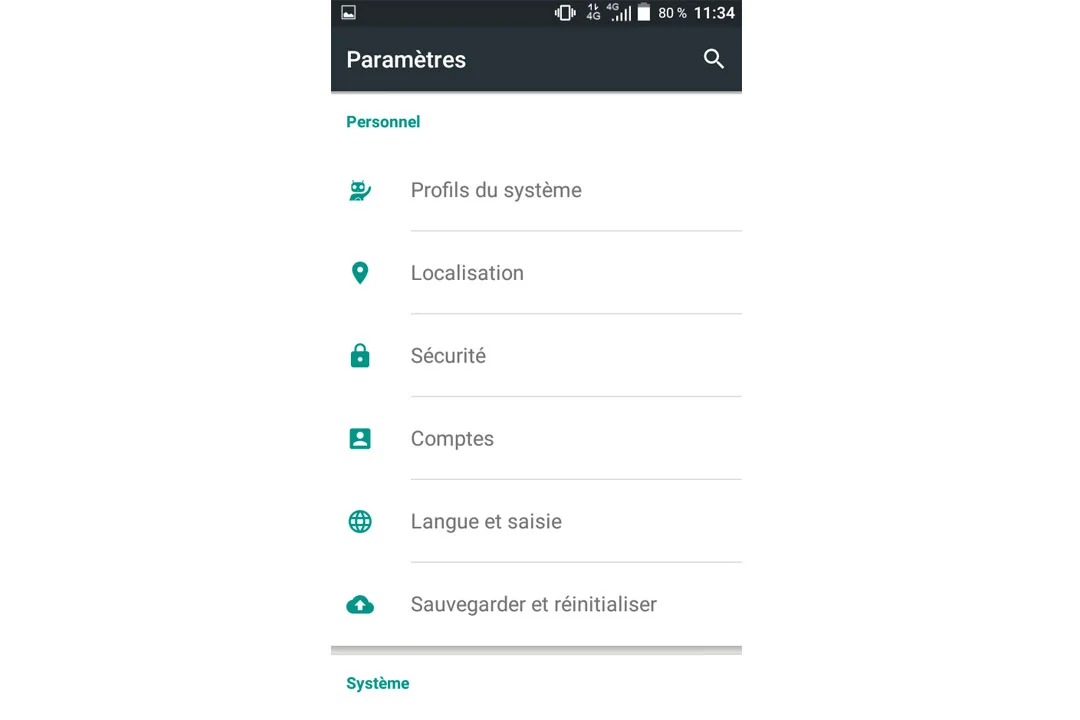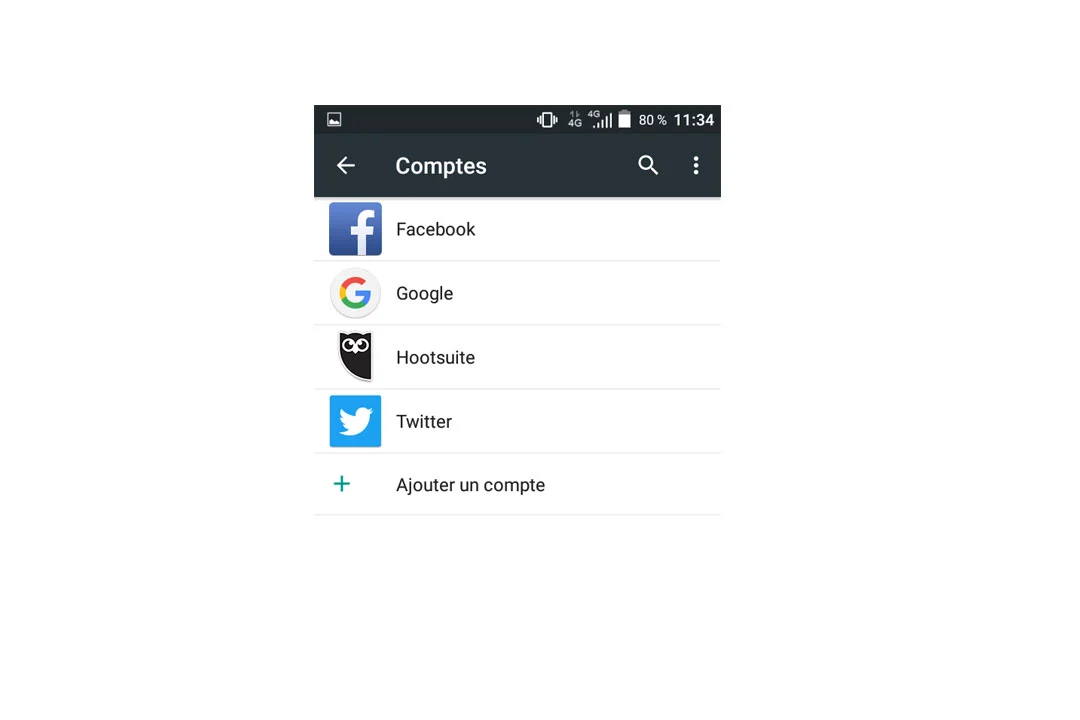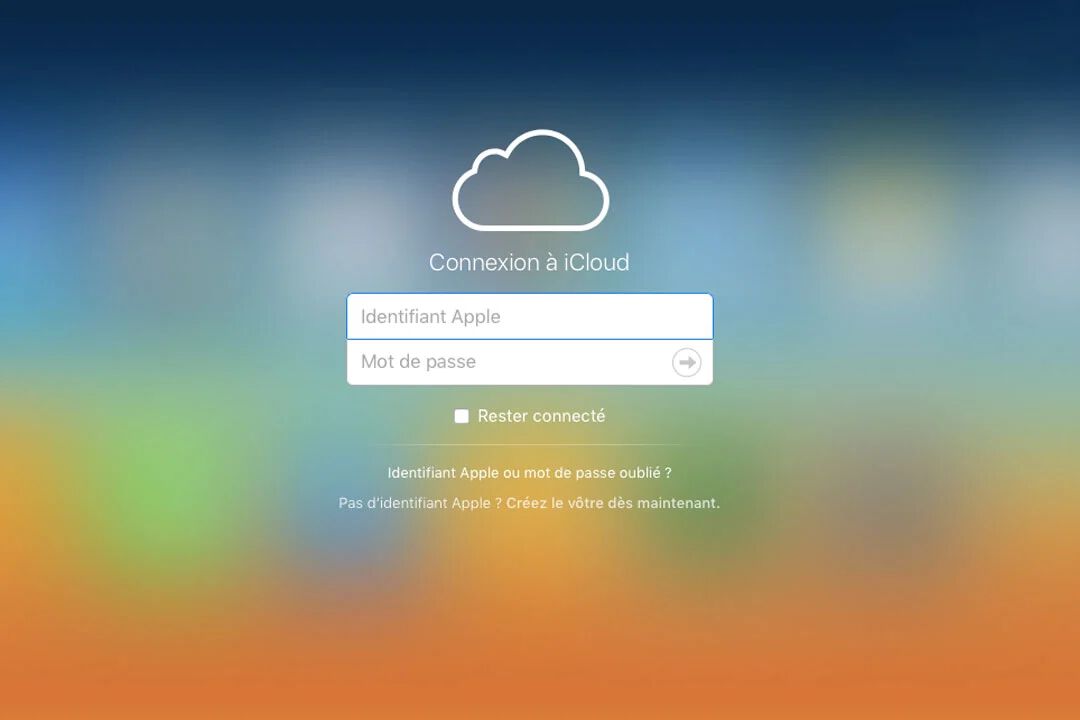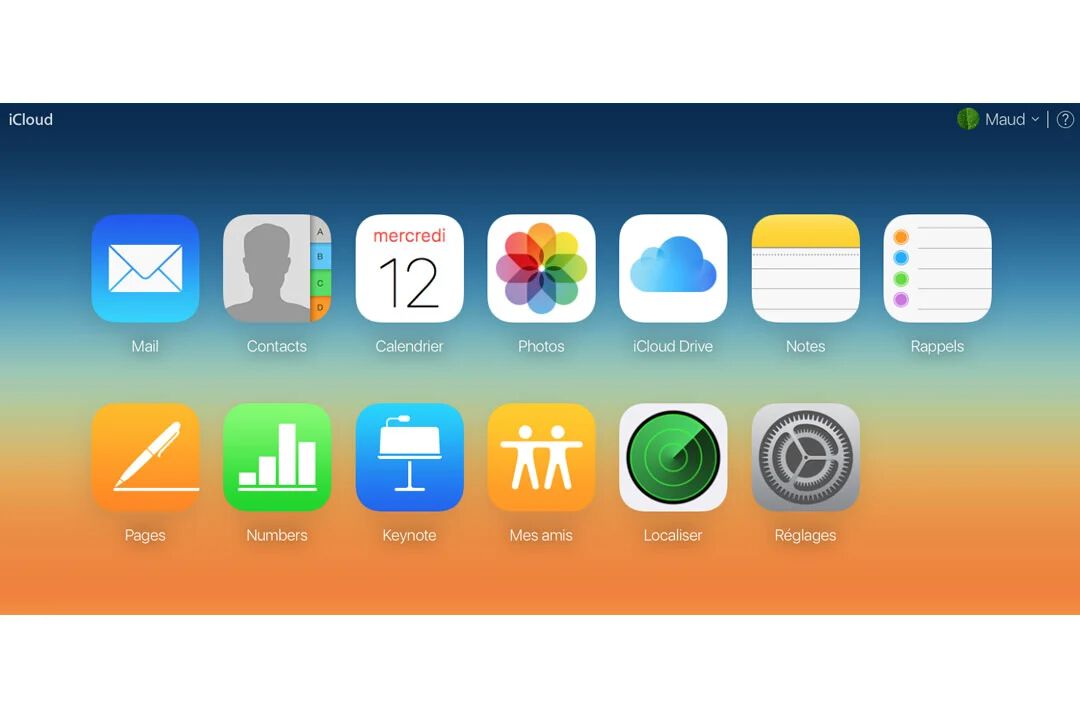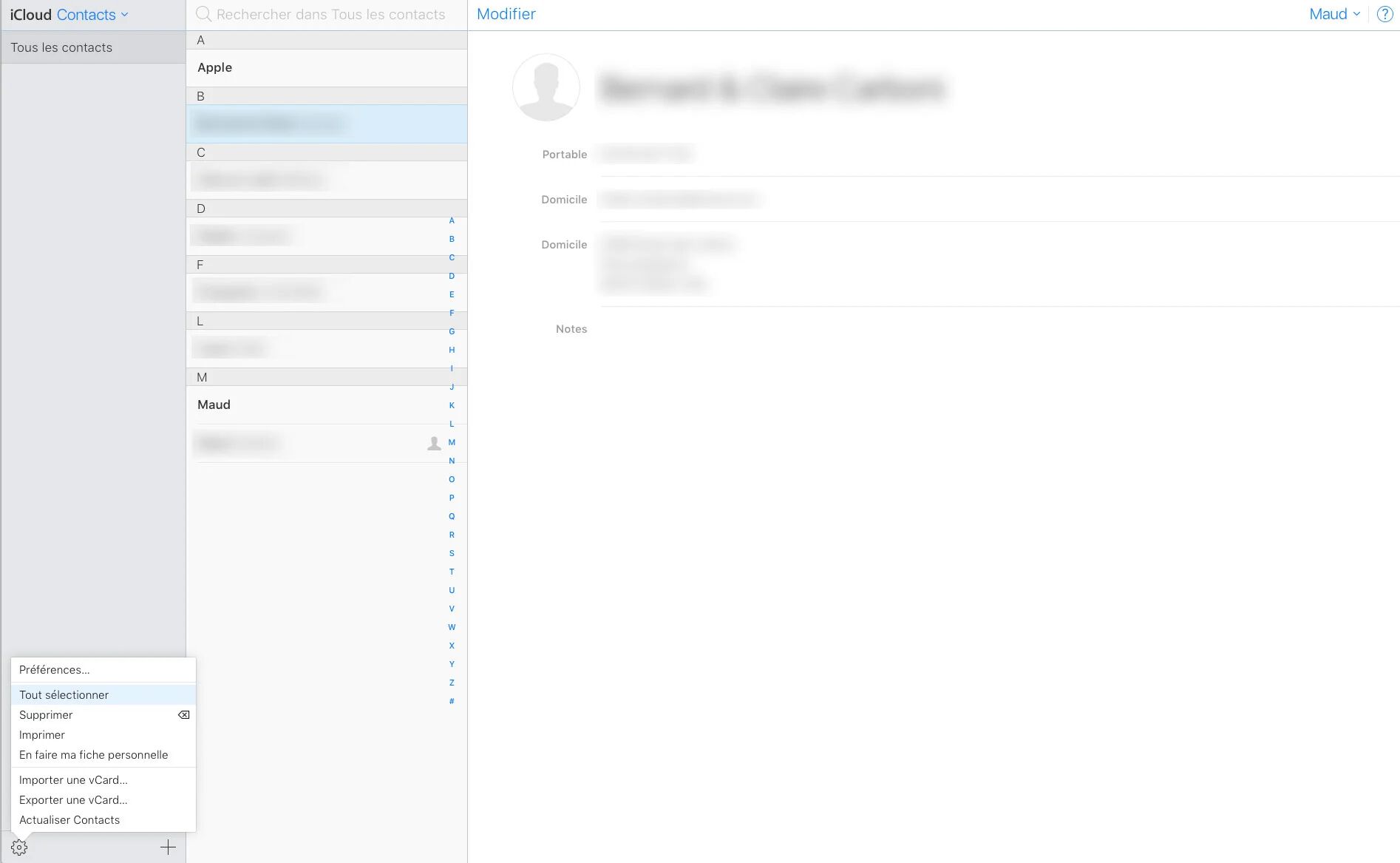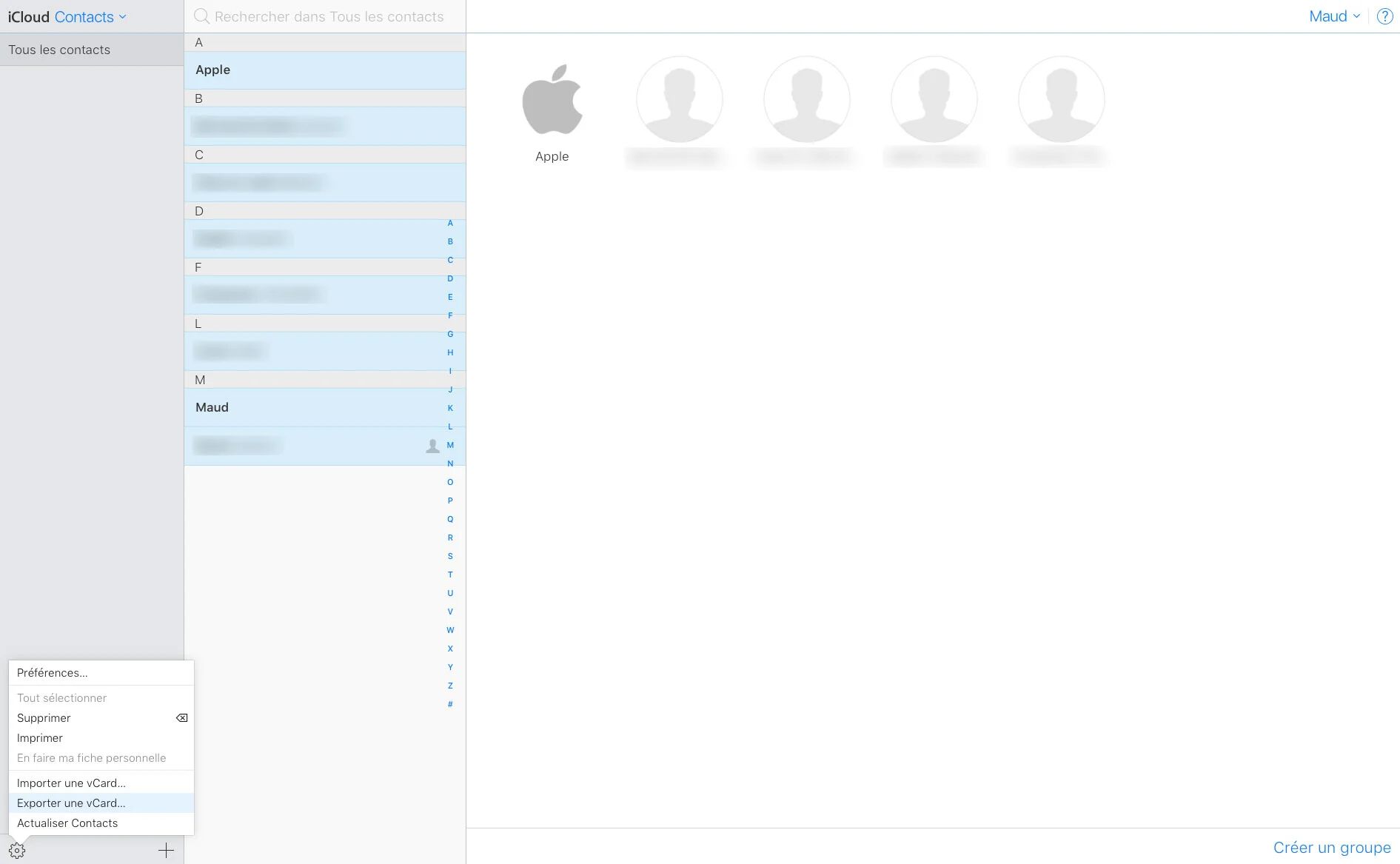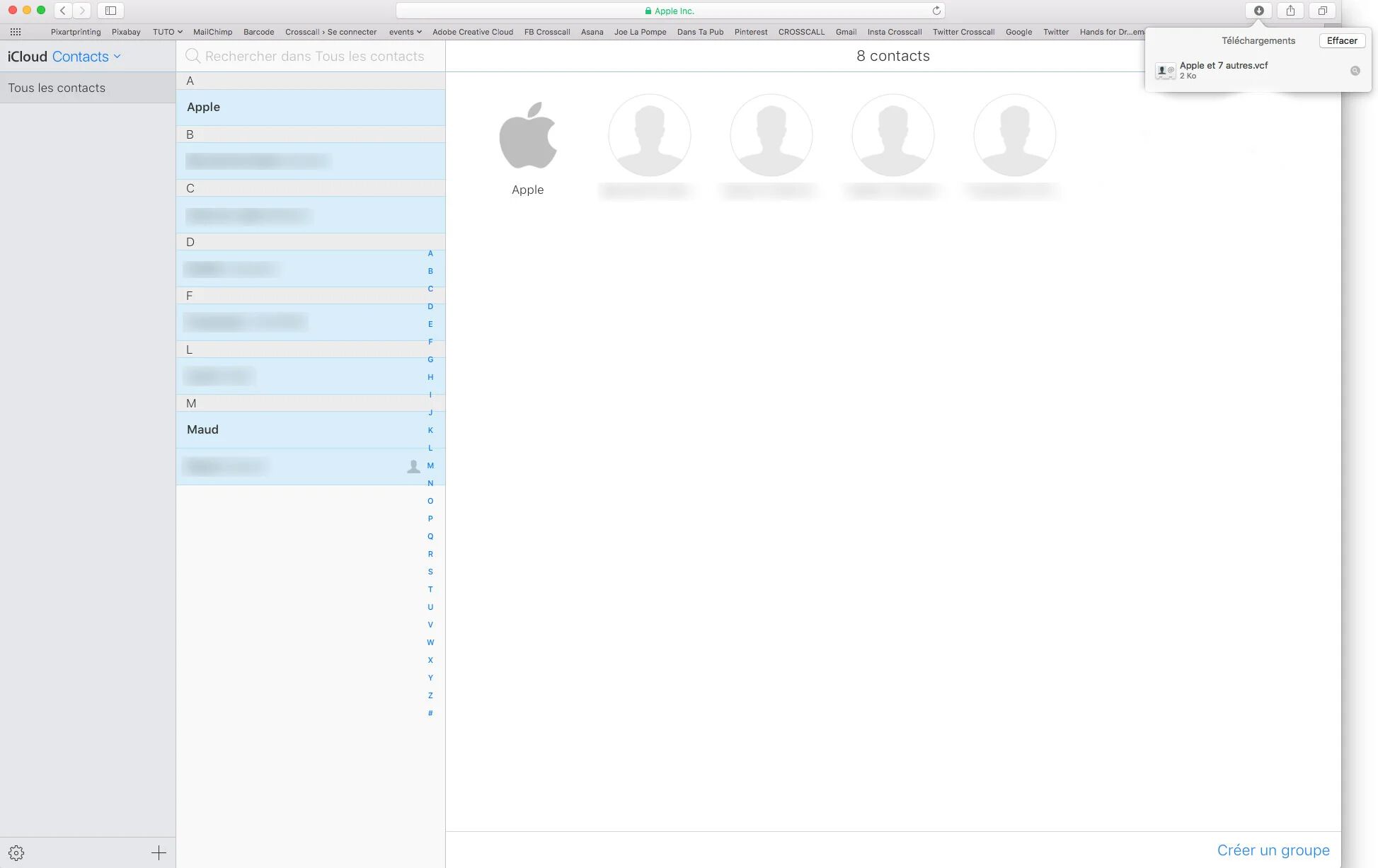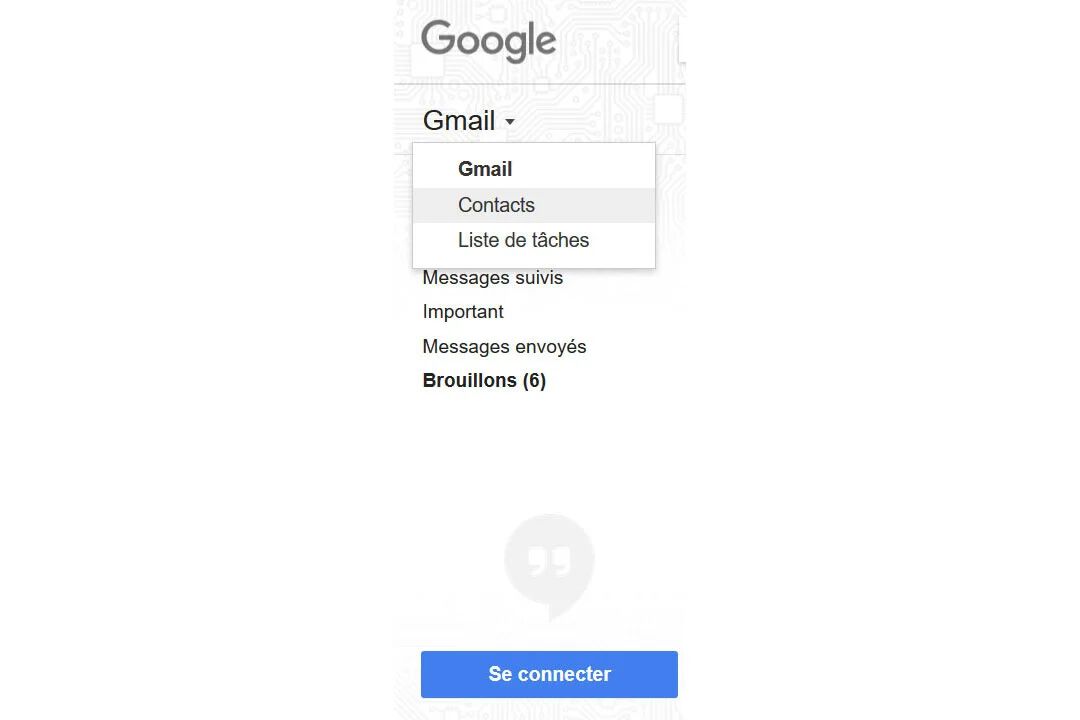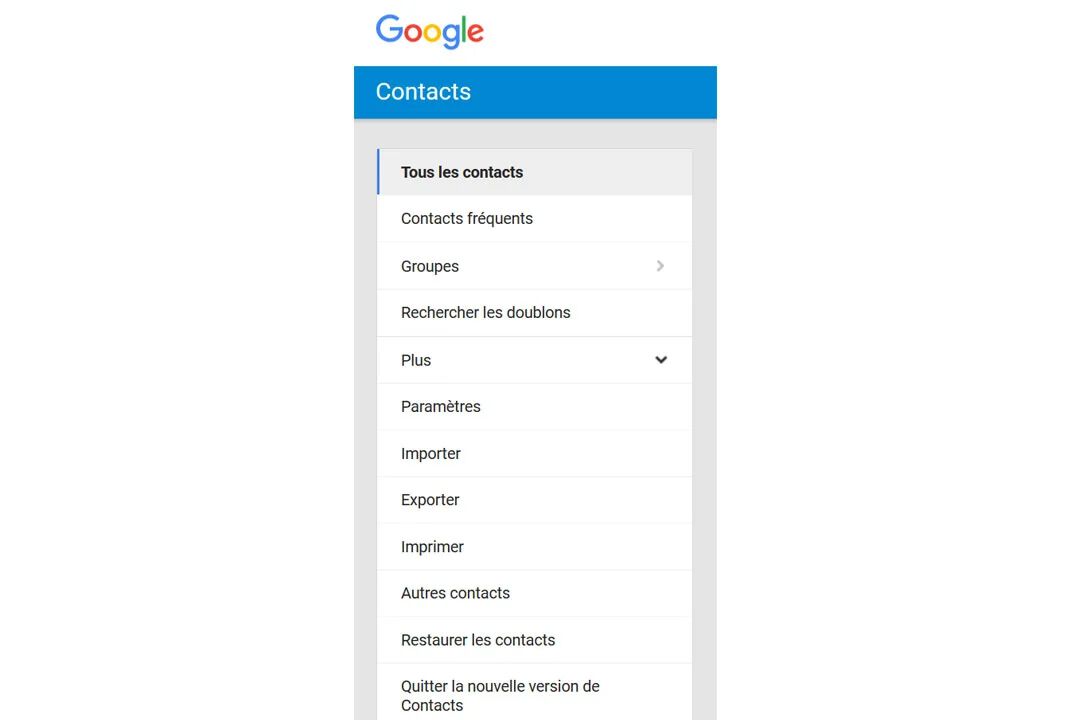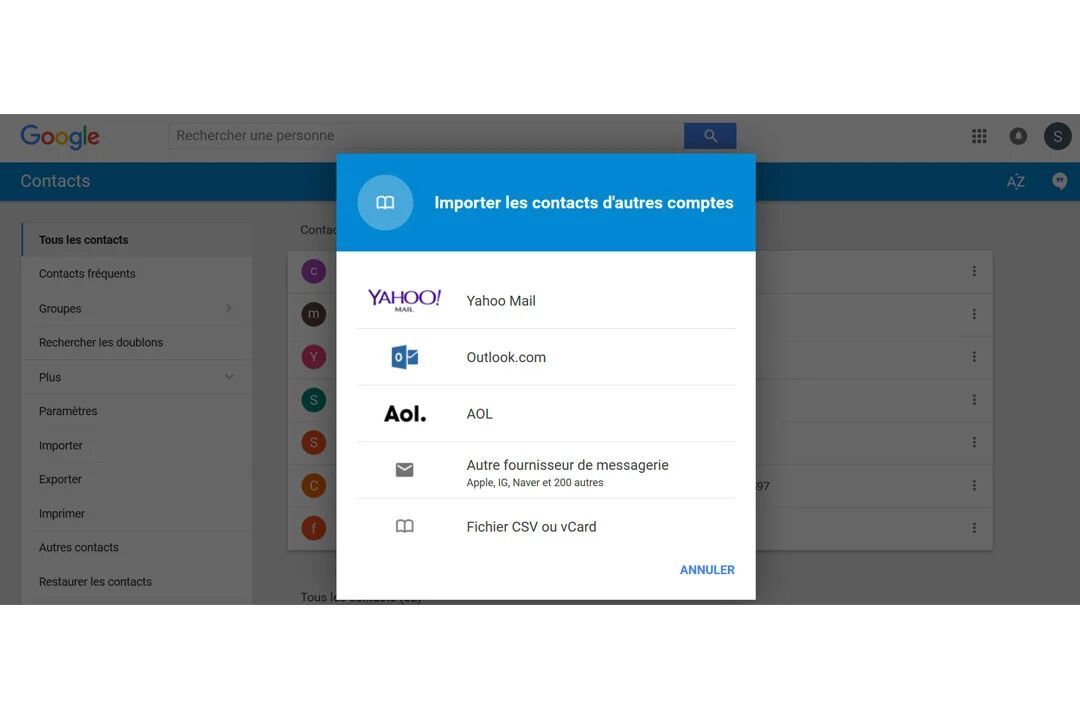MIT ITUNES
Mit dieser Methode können Sie Ihre iPhone-Kontakte mit Ihrem Google-Konto synchronisieren, einschließlich Adressen, Notizen, Websites und anderen in den Dateien gespeicherten Informationen. Erstellen Sie zunächst ein Google-Konto, falls Sie noch keines haben. Wenn Ihr iPhone bereits mit iTunes synchronisiert ist, gehen Sie direkt zum Schritt „Informationen“. Andernfalls müssen Sie zunächst iTunes auf Ihrem PC/Mac installieren und über ein iPhone-Übertragungskabel verfügen.
- Starten Sie die iTunes-App auf Ihrem PC/Mac.
- Schließen Sie Ihr iPhone an.
- Öffnen Sie die „Übersichtsseite“ Ihres iPhones (das Telefonsymbol oben links).
- Klicken Sie auf die Registerkarte Informationen (linke Spalte).
- Aktivieren Sie das Kontrollkästchen Kontakte synchronisieren mit .
- Wählen Sie aus dem Dropdown-Menü „Google-Kontakte“ aus.
- Geben Sie Ihr Google-Konto und Ihr Passwort ein.
- Klicken Sie dann auf „Übernehmen“, um mit der Synchronisierung Ihres iPhones mit Ihrem Googlet-Konto zu beginnen.
Um dann Ihre Kontakte auf Ihrem Smartphone wiederherzustellen CROSSCALL , müssen Sie nur Ihr Google-Konto auf Ihrem Telefon registrieren, indem Sie zu „Einstellungen“ und dann zu „Konten“ gehen und dem Assistenten zum Hinzufügen eines Kontos folgen. Vergessen Sie nicht, das Kontrollkästchen „Kontakte“ im Synchronisierungsmenü zu aktivieren.
MIT I CLOUD
Sie müssen zunächst den ICloud-Dienst von Apple aktivieren, der Ihre Kontakte im Webspeicherplatz synchronisiert. ICloud muss auch auf Ihrem iPhone eingerichtet sein. Wenn dies nicht der Fall ist, gehen Sie zu Einstellungen, Abschnitt iCloud und geben Sie Ihre Apple-Anmeldeinformationen ein.
- Geben Sie auf der iCloud-Site Ihre Anmeldeinformationen ein und klicken Sie auf Kontakte .
- Klicken Sie unten links auf der Seite auf das Zahnrad.
- Klicken Sie auf „Alle auswählen“ und dann im selben Menü auf „vCard exportieren“ .
- Die generierte Datei wird automatisch in die heruntergeladenen Dateien eingefügt.
- Melden Sie sich dann bei Ihrem Gmail-Konto an.
- Oben links im Fenster: Klicken Sie auf Gmail und wählen Sie Kontakte aus.
- Klicken Sie auf das Menü „Mehr“ und wählen Sie „Importieren“ aus.
- Wählen Sie die zuvor heruntergeladene vCard-Datei aus und klicken Sie auf Importieren .
- Die Kontakte werden nun auf Ihrem Gmail-Konto und damit auf Ihrem Android-Smartphone über dieses Konto synchronisiert.
 Choisissez votre pays et votre langue
Choisissez votre pays et votre langue